현대 기술은 우리의 업무, 공부, 그리고 여가 생활 방식을 완전히 바꾸어 놓았습니다. 우리 대부분은 매일 노트북에 의존하지만, 여러 개의 브라우저 탭, 스프레드시트, 화상 통화가 쌓이면 하나의 화면은 금방 좁아집니다. 바로 이러한 이유로 듀얼 모니터 구성은 생산성, 창의성, 심지어 게임까지 위한 필수 요소가 되었습니다.
이것을 달성하는 가장 쉬운 방법은 무엇입니까? 노트북 도킹 스테이션적합한 도크를 사용하면 두 개(또는 그 이상)의 외부 디스플레이를 연결하고 작업 공간을 확장하며 원활한 멀티태스킹을 즐길 수 있습니다. 듀얼 모니터에 가장 적합한 도킹 스테이션은 무엇일까요? 이 블로그에서는 전문가의 명확한 답변을 통해 이러한 궁금증을 해소합니다.

도킹 스테이션이란?
도킹 스테이션은 노트북의 연결성을 확장하는 장치입니다. 매번 여러 케이블을 연결하는 대신, 도킹 스테이션의 USB-C 또는 Thunderbolt 포트 하나에 노트북을 연결하면 됩니다. 도킹 스테이션은 HDMI, DisplayPort, USB-A, USB-C, 이더넷, SD 카드 슬롯, 오디오 잭 등 다양한 출력을 제공합니다.
듀얼 모니터 사용자의 경우 가장 큰 장점은 두 개의 화면에 동시에 비디오를 출력하여 더 넓고 유연한 디지털 작업 공간을 만들 수 있다는 것입니다.
구매하기 전에 다음의 5가지 핵심 질문을 자문해 보세요.
1. 노트북 호환성 – 노트북에 DP Alt Mode가 있는 USB-C 포트나 Thunderbolt 포트가 있나요?
2. 운영 체제 – Windows(Dell, HP, Lenovo, Asus 등)를 사용하고 계신가요, 아니면 MacBook을 사용하고 계신가요?
3. 모니터 설정 – 4K 모니터 두 대, 8K 모니터 한 대, 아니면 표준 Full HD만 필요하신가요?
4. 추가 기능 – 이더넷, SD 카드 리더, SSD 인클로저 또는 추가 USB 포트가 필요하신가요?
5. 휴대성 vs 데스크톱 사용 – 컴팩트한 여행용 허브를 원하시나요, 아니면 모든 기능을 갖춘 데스크톱 도크를 원하시나요?
이 질문에 답하면 가장 좋은 옵션이 즉시 좁혀집니다.








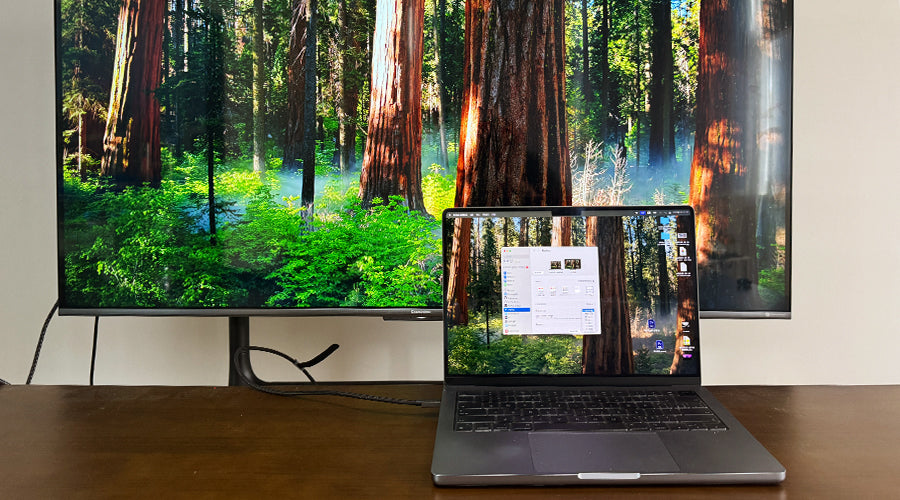
1 댓글
suwaidi online
Love how you explained which docking stations are best for dual-monitor setups, and how they help with work and gaming. Super practical tips on ports, power, and compatibility.
댓글을 남겨주세요
이 사이트는 hCaptcha에 의해 보호되며, hCaptcha의 개인 정보 보호 정책 과 서비스 약관 이 적용됩니다.